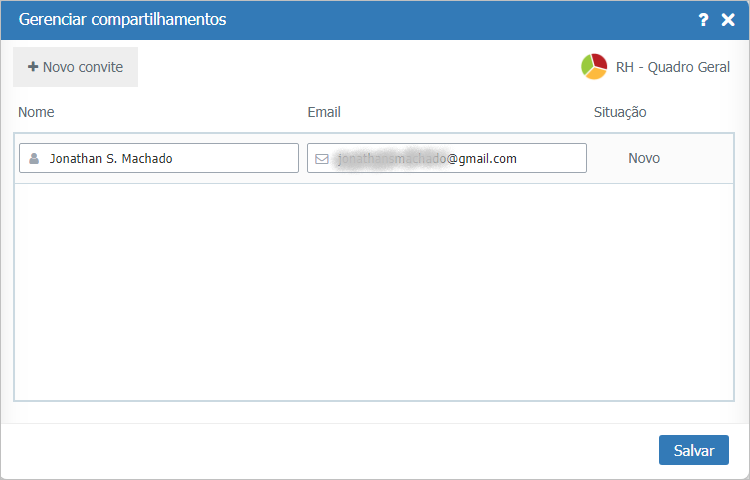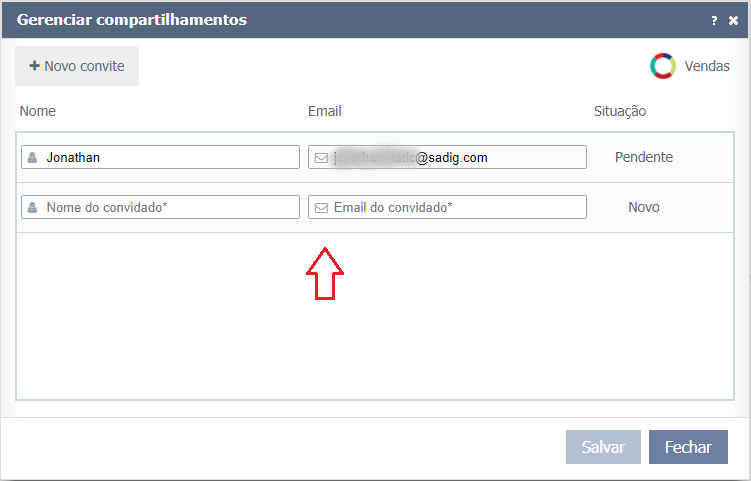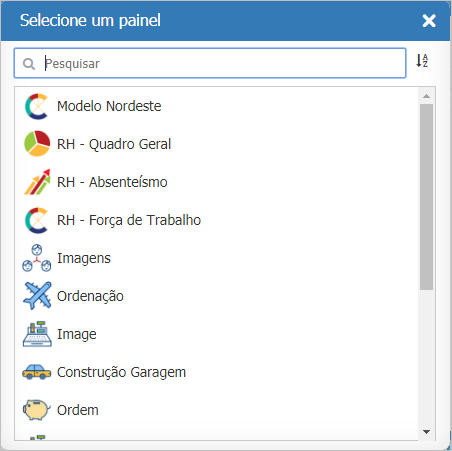Compartilhar Painéis (dashboards)
Você pode compartilhar seus* painéis com outros usuários (veja um tutorial em vídeo (inglês)).
Funcionalidade que permite que você organize, controle, filtre e distribua suas informações com segurança, praticidade em maravilhosos painéis.
Utilizando permissões é possível criar um único painel com toda informação necessária e compartilhar com cada usuário apenas o que eles precisam ver.
* Não é possível compartilhar painéis que foram recebidos por meio de outros compartilhamentos;
* Para compartilhar painéis, você deve ter o recurso Usuários compartilhados contratado;
Criando um novo compartilhamento
Para compartilhar um painel, você deverá acessar a opção Compartilhar painel, disponível no menu de contexto de cada cartão de painéis ou então utilizar a opção de compartilhamento disponível durante a execução do painel:
No desktop 
Nos dispositivos móveis 

Durante a execução (desktop e dispositivos móveis) 
Ao fazer isso, a tela Gerenciar compartilhamentos é exibida:
Nesta tela você poderá, além de adicionar novos convites de compartilhamento:
- verificar com quem já compartilhou este painel;
- verificar o status de cada convite enviado;
- alterar as permissões de cada convite enviado;
- conceder permissão de escrita ao convidado;
- reenviar um convite que está pendente;
- remover um convite/compartilhamento enviado;
- alterar o nome de um convidado (útil para facilitar a localização dos mesmos na lista de sugestões exibida ao adicionar um novo convite);
Ao clicar em Novo convite, uma nova entrada será adicionada na tela para você informar o nome, e-mail e as configurações de permissões do convidado;
Para salvar e enviar o convite, basta clicar em Salvar. Caso este esteja desabilitado, verifique se os dados obrigatórios (nome e e-mail) foram preenchidos corretamente.
Outra forma de compartilhar painéis, é utilizando a opção Compartilhar painéis existente no menu, na aba Painéis da página principal:
On desktop 
In mobile devices 
Neste caso, será exibida a seguinte tela:
Nesta tela você poderá, além de adicionar novos painéis para compartilhamento:
- verificar quantos convites já foram aceitos para cada painel compartilhado;
- verificar quantos convites ainda estão pendentes para cada painel compartilhado;
- editar os compartilhamentos dos painéis;
- remover todos os compartilhamentos de um painel;
Ao clicar em Adicionar painel, será exibida a lista de painéis para que você selecione qual deseja compartilhar.
Ao selecionar um painel, será exibida a tela Gerenciar compartilhamentos.
Editando um compartilhamento
Para editar um compartilhamento enviado, você deve acessar a tela Gerenciar compartilhamentos (veja como fazer isso no tópico anterior Criando um novo compartilhamento).
A edição dos compartilhamentos permite que você faça as seguintes alterações:
- altere o nome de um convidado. Esta alteração não reenvia o convite de compartilhamento, apenas altera o nome do convidado no compartilhamento atual e atualiza o nome na lista de sugestões exibida quando você adiciona novos convites;
- altere as seleções/permissões do compartilhamento. Utilizado para quando você quiser alterar quais as restrições sobre os dados o convidado terá;
- altere a permissão de escrita do convidado. Utilizado para quando você quer que o convidado possa ou não editar o painel compartilhado;
- também permite que você reenvie um convite que está com o status pendente;
Deletando um compartilhamento
Você pode remover todos os compartilhamentos de um painel, assim como remover apenas um convite específico.
To remove all shares you send from a given dashboard, you must use the Share dashboards option available in the dashboards tab menu on the main screen. On the screen if it is displayed, just click the delete icon and confirm. With this, all shares of this dashboard will be removed.
On desktop 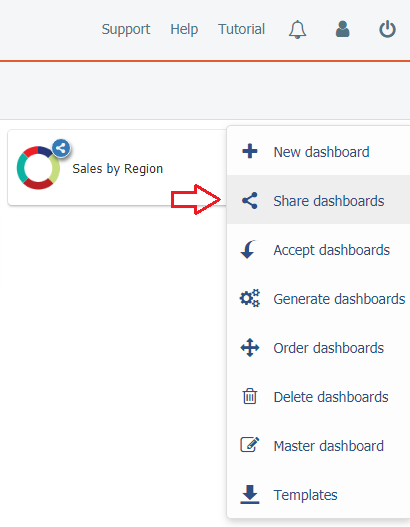 File:Remove all shares en-US.png
File:Remove all shares en-US.png
In mobile devices 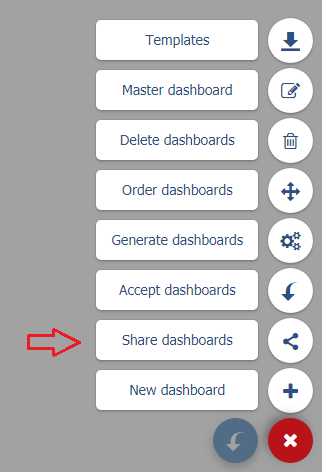 File:Remove all shares en-US.png
File:Remove all shares en-US.png
Or, if you just want to remove a specific invitation, you must go to the Manage Shares screen, using the Share dashboard option available in the context menu of the dashboards and remove only the invitation you want. To do this, just click the Delete Sharing option. Only this invitation will be removed, all other invitations from this dashboard will remain.
On desktop 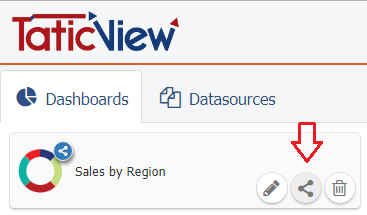
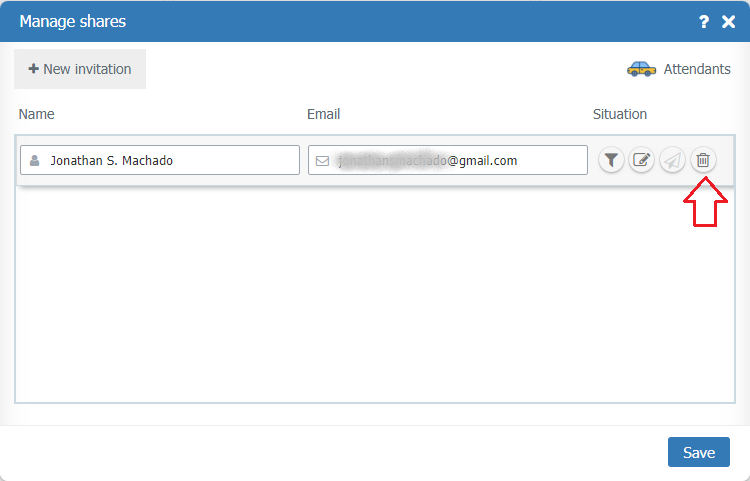
In mobile devices 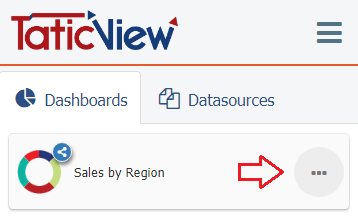
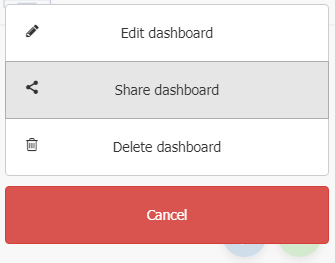
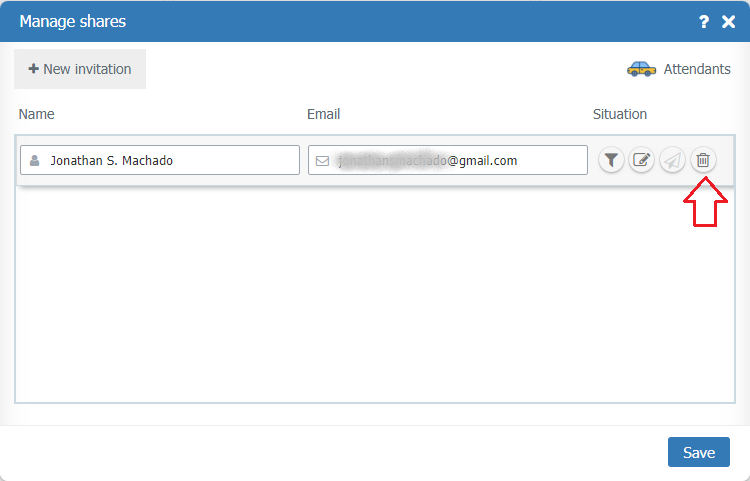
Aceitando um compartilhamento
- Para saber como aceitar um compartilhamento de painéis enviado para você, veja Painéis Compartilhados Recebidos.